החלפת טקסט היא אחת מאותן תכונותלרוב מערכות ההפעלה הניידות יש מעט מערכות הפעלה שולחניות. זה לא דבר מובן מאליו ובאמת צריך להיות נפוץ יותר בשולחן העבודה. ל- iOS יש גם תכונה להחלפת טקסט ותוכלו ליצור ביטויים להחלפת טקסט בהתאמה אישית ב- iOS. הנה איך.
החלפת טקסט בהתאמה אישית
פתח את אפליקציית ההגדרות ועבור אל כללי. גלול מטה והקש על מקלדת. במסך המקלדת, הקש על החלפת טקסט. המסך החלפת טקסט יציג לך רשימה של ביטויים להחלפת טקסט שהוגדרו מראש.
הקש על כפתור הפלוס בפינה השמאלית העליונה כדי ליצורביטוי להחלפת טקסט מותאם אישית. בשדה 'ביטוי', הזן את הביטוי המלא שבו ברצונך להשתמש. לדוגמה, הזן 'קנה חלב ועוגיות'. בשדה קיצור הדרך, הזן את ביטוי הקיצור שאתה רוצה להשתמש בו, למשל, mc. הקש על שמור בחלק העליון וסיימת.

אתה יכול לבדוק את הביטוי בכל יישום שמאפשראתה מזין טקסט, למשל, אפליקציית ההודעות. הזן את קיצור הדרך אשר, לדוגמה שלנו, הוא 'mc', והקש על סרגל הרווח. לאחר שתלחץ על מקש הרווח, הוא יתרחב לביטוי המלא שהזנת, כלומר קנה עוגיות וחלב. החלפת טקסט תתאים למכתב המכתב בו הזנת את הביטוי.
החלפת טקסט היא דרך טובה להאיץ את ההקלדהאבל זה יכול לשמש כדי להיות פרודוקטיבי יותר. לדוגמה, אתה יכול להזין מספרי טלפון, כתובות או כתובות דוא"ל חשובות. iOS יכולה להציע אוטומטית מספרי טלפון, כתובות והודעות דוא"ל כאשר היא מזהה שדות קלט אלה בשדות טופס הן לאפליקציות והן לדפי האינטרנט. זה יעזור לך אם עליך לשלוח שוב ושוב את אותו מידע ושדה טופס אינו זמין.
בהתחשב בכך שיש כעת קיצורי דרך של סירי, אתה יכולכנראה ליצור קיצור דרך שמפשט זאת בכל מקרה. קיצור דרך פשוט שיכול לאחזר מידע שתוכנת מראש לתוכו ולהעתיק אותו ללוח שלך יכול לעשות את העבודה גם אם זה יידרש לברזים רבים יותר מאשר החלפת טקסט כדי לבצע.
אם אתה מודאג מהביטחון שלךמידע דולף, החלפת טקסט היא בטוחה יותר מאשר אם אתה הולך עם מידע קיצור דרך להעתקת Siri ללוח שלך. אפליקציות לא יכולות לקרוא את מה שהגדרת להחלפת טקסט, אך הן יכולות לגשת ללוח שלך. אם אתה משתמש ב- macOS, יש לו החלפת טקסט. זו מערכת ההפעלה היחידה המיינסטרימית שעושה זאת. חלונות 10 מפגרים באזור זה. למעשה, בדיקת האיות שלה עדיין גרועה.




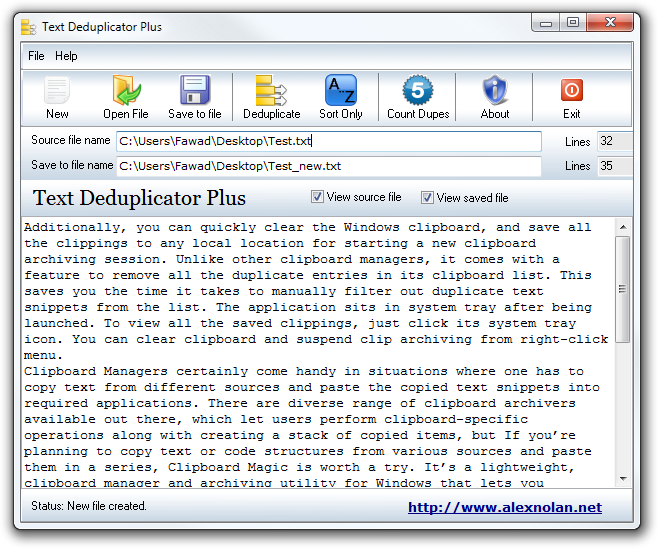








הערות